访问客户端
以下内容适用于适用于 Chrome 的 Genesys Cloud 和适用于 Firefox 的 Genesys Cloud。
要访问客户端,请单击 Chrome 或 Firefox 顶部工具栏中的 Genesys Cloud 图标。 客户端显示为可以移动的叠加层。
登录后,顶部工具栏中的徽标将从灰色变为红色。 (有关详细信息,请参阅 登录到客户端。) 当您关闭客户端或注销时,顶部工具栏中的 Genesys Cloud 图标将变为灰色。
您可以在菜单栏中关闭或隐藏客户端。
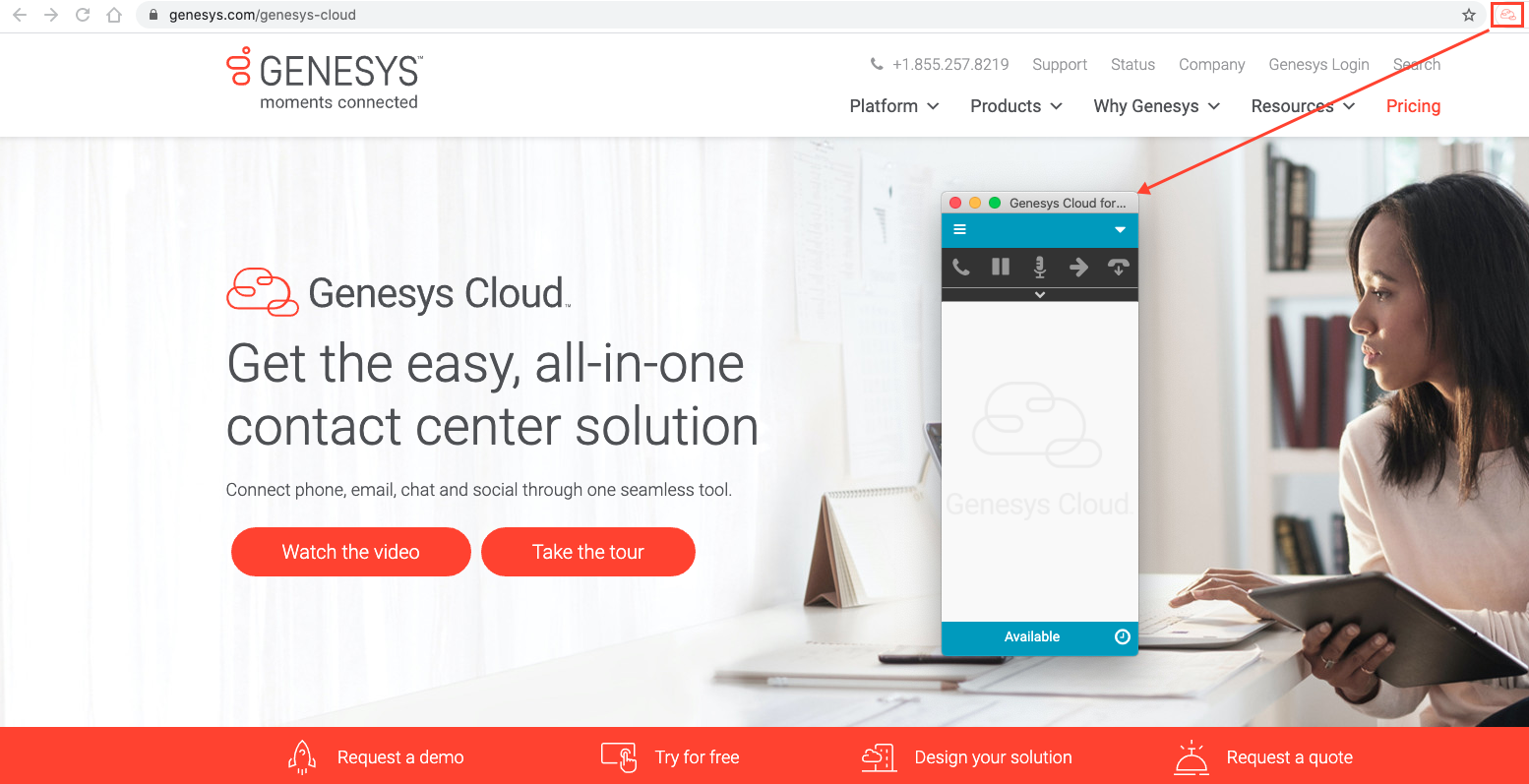
以下内容适用于适用于 Salesforce 的 Genesys 云。
适用于 Salesforce 的 Genesys 云客户端可以在 Salesforce Classic(销售云和服务云)和闪电体验中运行。 有关 Lightning Experience 的设置和限制的信息,请参阅 为什么客户端没有出现在 Lightning 中? 和 Salesforce 闪电体验。
销售云
在 Sales Cloud 中,客户端是一个固定的垂直窗格,您无法移动或调整其大小。 客户端将显示在销售云中的所有 Salesforce 页面上,但少数几种类型的页面除外。 这些类型的页面(例如报告和基于 Feed 的页面布局)会填满浏览器的宽度并暂时隐藏客户端。
服务代码
在 Service Cloud 中,客户端显示为过度,您可以在浏览器窗口中移动、分离并移动到新的浏览器窗口或选项卡,或者关闭该客户端。 由于客户端过度使用,因此在 Service Cloud 的每个页面上都可以看到该客户端。
要访问客户端,请单击某些 Salesforce 页面左下角或右下角的 电话 。
要分离或重 新连接客户端,请单击客户端右上角的 “新建窗口” 。
要关闭客户端,请单击客户端右上角的 最小化 。
闪电体验
在 Lightning Experience 中,客户端显示为叠加层,您可以将其分离并移动到新的浏览器窗口或选项卡,或者关闭该叠加层。 由于客户端是叠加层,因此客户端在 Lightning Experience 的每个页面上都可见。
要访问客户端,请单击某些 Salesforce 页面左下角的 电话 。
要分离或重 新连接客户端,请单击客户端右上角的 “新建窗口” 。
要关闭客户端,请单击客户端右上角的 最小化 。
以下内容适用于适用于 Zendesk 的 Genesys 云。
要访问客户端,请单击 Zendesk 顶部工具栏中的 Genesys Cloud 图标。 客户端在您的 Zendesk 页面上以叠加层的形式显示。
您无法移动客户端或调整其大小,但可以通过单击徽标在隐藏和显示客户端之间切换。

以下内容适用于面向微软团队的 Genesys Cloud。
要访问客户端,请单击 Microsoft Team s 中的 Genesys Cloud 应用程序。 提供身份验证并登录到客户端。 单击 弹出应用程序 图标以启动嵌入式客户端。 客户端在你的 Microsoft Teams 应用程序上显示为叠加层。 使用 弹出应用程序 图标隐藏和取消隐藏客户端。 您可以移动客户端窗口并调整其大小。
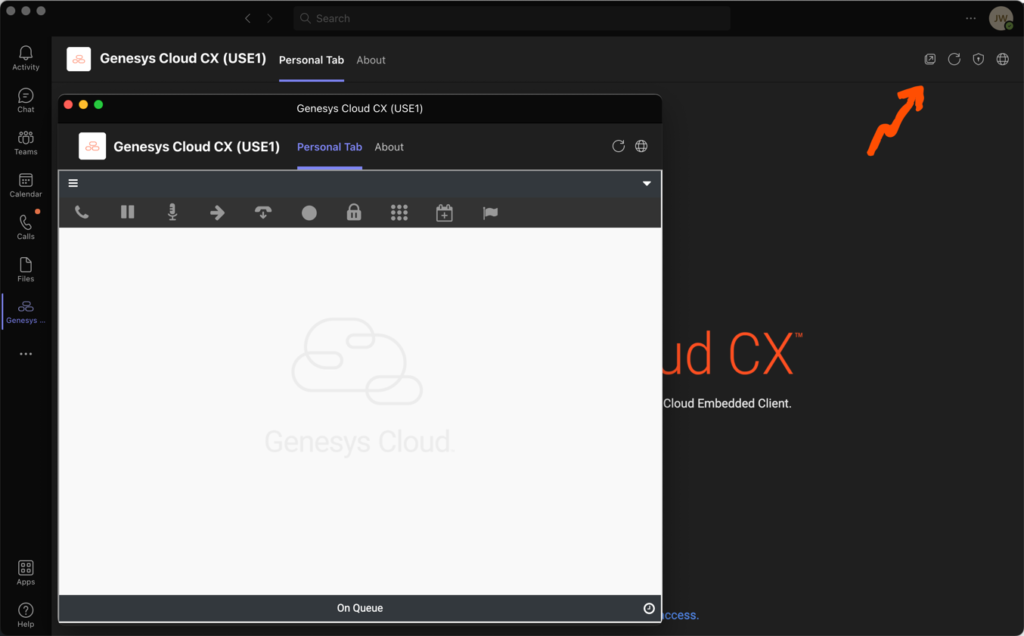
有关集成的更多信息,请参阅 关于 Genesys Cloud for Salesforce、 关于面向微软 Teams 的 Genesys Cloud 和 关于 Genesys Cloud for Zendesk。

